How to enable Ultra Data Saving Mode in Samsung Galaxy J2(SM-J200G)?
In Ultra Data Saving Mode, background data will be automatically blocked for all apps by default, but you can allow specific apps to use it.
Navigate to Apps → Smart Manager → Ultra Data Saving mode → ENABLE → ACCEPT
Pictorial representation of the above settings are as follows:


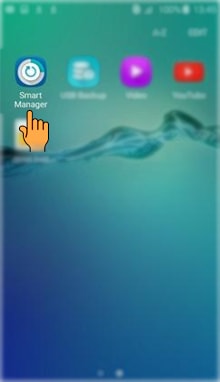
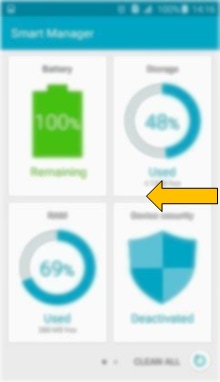

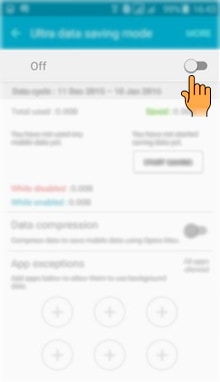


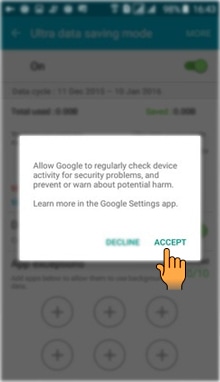
CLICK HERE to know how to Scan Samsung Galaxy J2 ( SM-J200G).
Thank you for your feedback!
Please answer all questions.
RC01_Static Content : This text is only displayed on the editor page






